在 IntelliJ IDEA 中設定 Gradle JVM
瀏覽人數:32最近更新:
1. 概述
在本教程中,我們將學習如何**變更IntelliJ Gradle 專案中的 JVM 版本**。這適用於 IntelliJ 的社群版和旗艦版。
2. IntelliJ 中的 Gradle JVM 設定
IntelliJ 將 Gradle 使用的 JVM 版本儲存在其Build Tools中。有兩種方法可以找到它:
- 透過選單導航 –導航至
File -> Settings - 透過鍵盤快速鍵 –對於 Windows,我們按
Ctrl + Alt + S and f對於 OS X,我們按⌘Cmd + ,
結果,它打開Settings選單。要更新Gradle設置,讓我們遵循以下路徑: Build, Execution, Deployment -> Build Tools -> Gradle.
然後我們會看到一個彈出對話框,看起來與此類似:
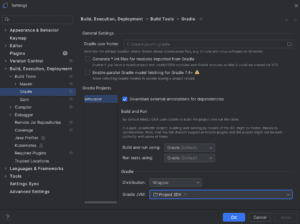
在最後的Gradle部分下,我們可以選擇Gradle JVM 。這設定了所有 Gradle 操作期間要使用的 JVM。因此,更新到新版本的 Java 後,該專案開始重新索引其原始檔案和庫。這可確保建置、編譯和其他 IDE 功能同步。
更新 JVM 時,我們需要記住這僅適用於在 IntelliJ 中建置專案期間。如果我們嘗試從命令列工具建立它,它仍然會從JAVA_HOME環境變數引用 JVM。
此外,這僅設定 Gradle 使用的 JVM,但不會變更 Project JDK 版本。
三、結論
在本文中,我們了解如何變更 IntelliJ Gradle 建置工具中使用的 JVM 版本。我們也強調,更改 IntelliJ 中的 JVM 版本既不會更新 Project JDK,也不會影響 IntelliJ 以外的任何設置,例如命令列工具或任何其他 IDE。
本作品係原創或者翻譯,採用《署名-非商業性使用-禁止演繹4.0國際》許可協議